1、打开WPS Excel软件,打开一个表格文件。
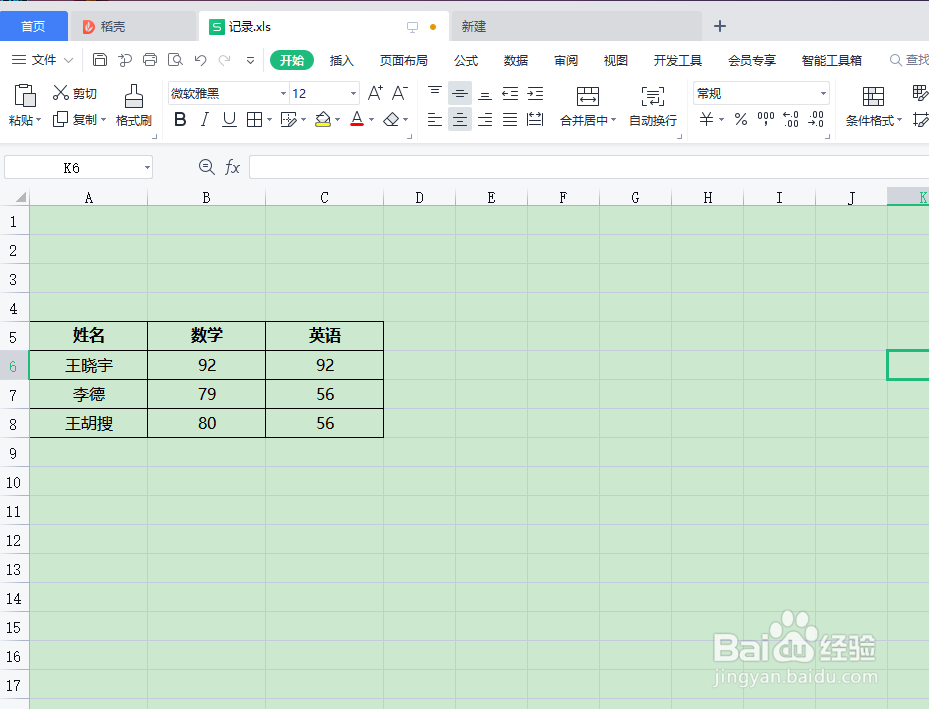
2、点击顶部功能栏“筛选”按钮。

3、在“筛选”的下拉列表内,点击“筛选”按钮。

4、点击“数字”单元格的箭头,勾选内容:92,点击“确定”按钮。
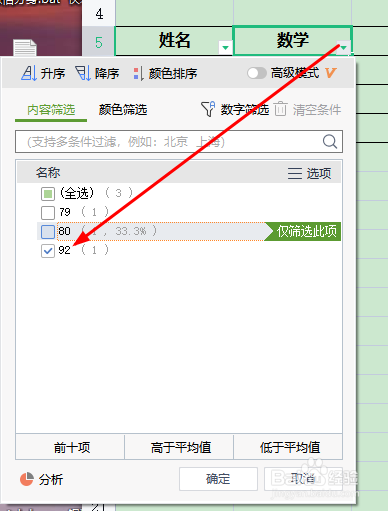
5、关闭列表,内容即可筛选成功。
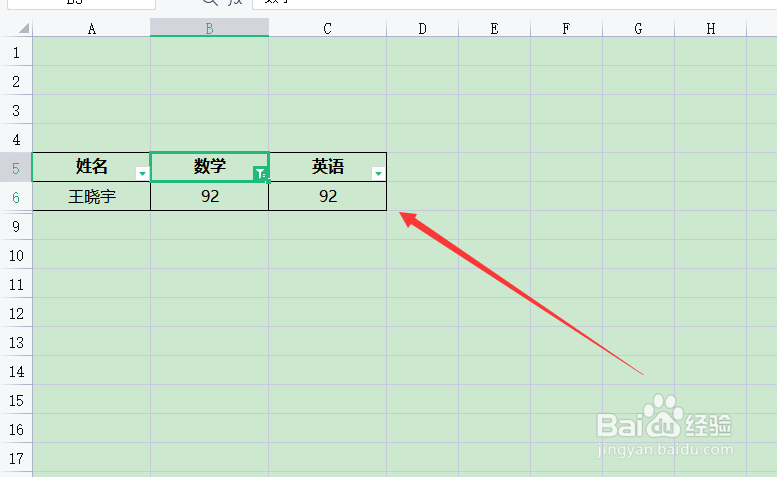
6、再次点击顶部功能栏“开始”,点击“筛选”按钮,依次点击“全部显示”按钮。
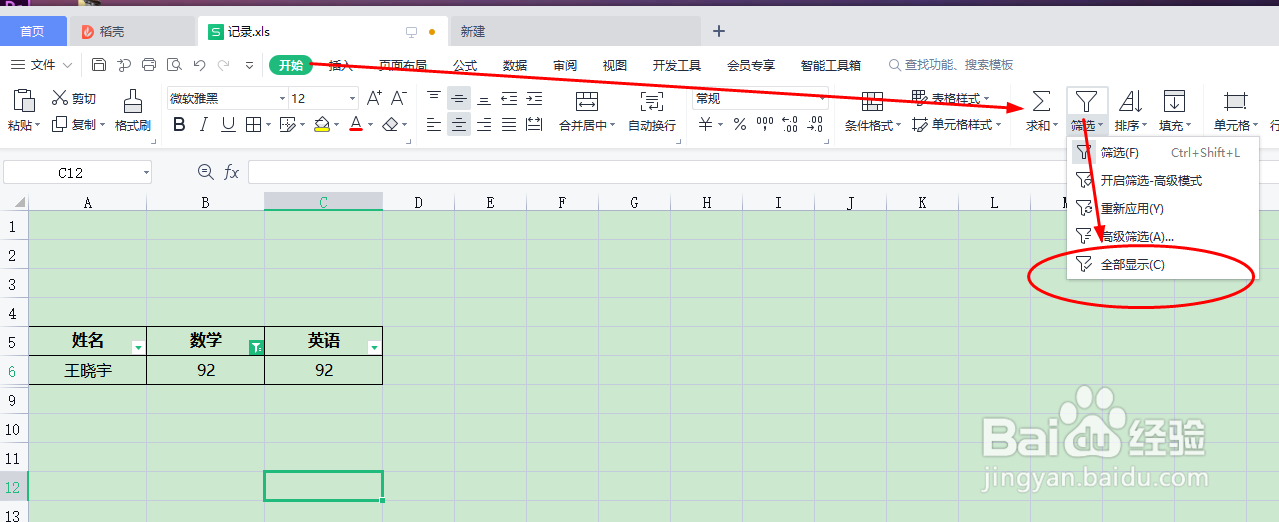
7、表格内即可显示全部内容,筛选功能即可失效。

1、打开WPS Excel软件,打开一个表格文件。
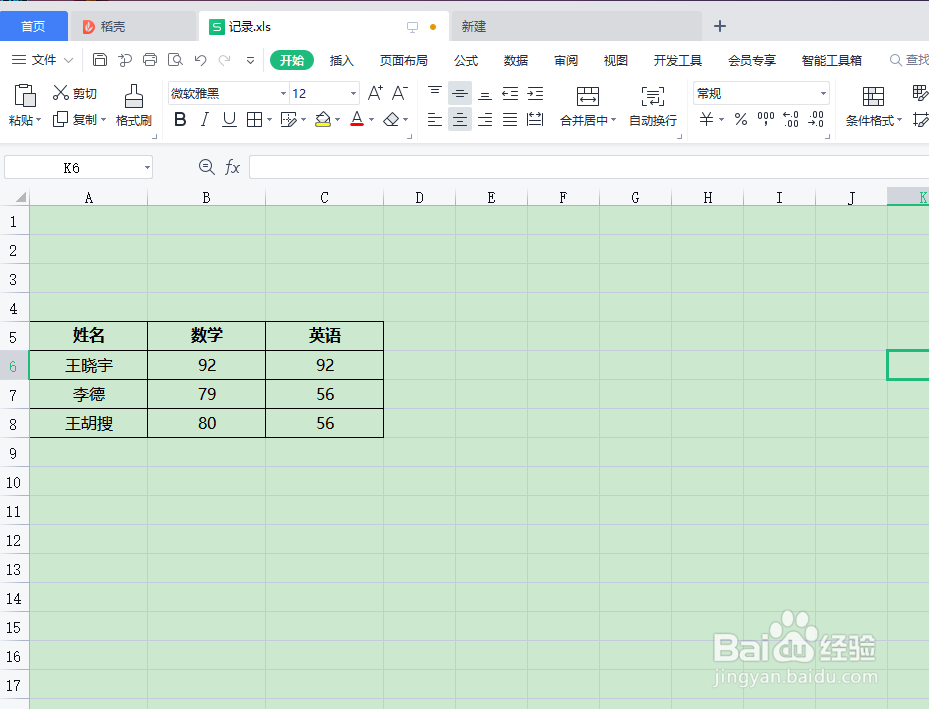
2、点击顶部功能栏“筛选”按钮。

3、在“筛选”的下拉列表内,点击“筛选”按钮。

4、点击“数字”单元格的箭头,勾选内容:92,点击“确定”按钮。
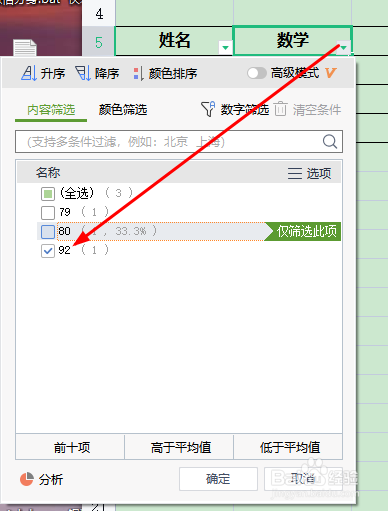
5、关闭列表,内容即可筛选成功。
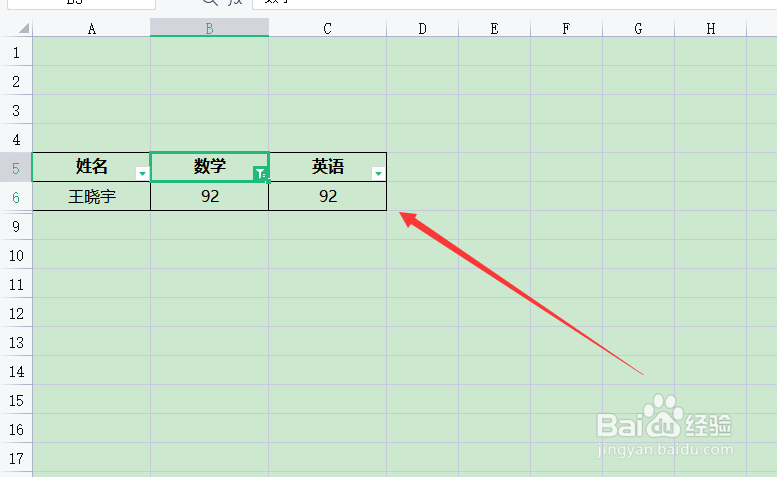
6、再次点击顶部功能栏“开始”,点击“筛选”按钮,依次点击“全部显示”按钮。
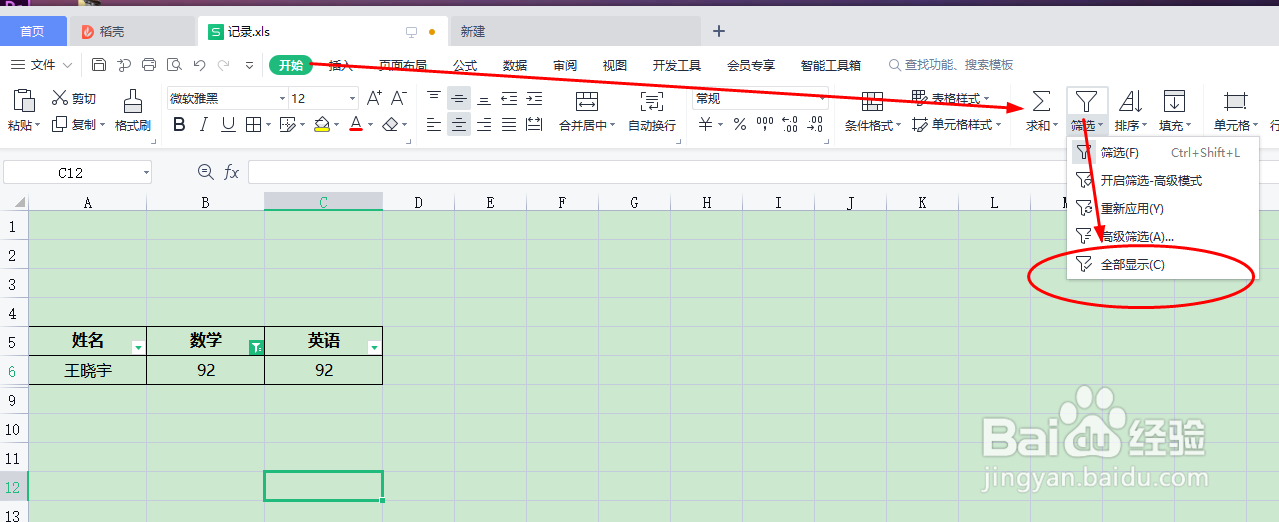
7、表格内即可显示全部内容,筛选功能即可失效。
